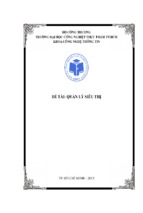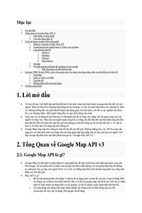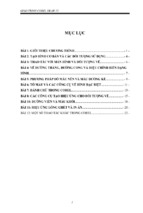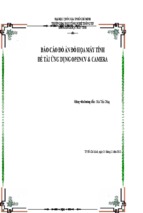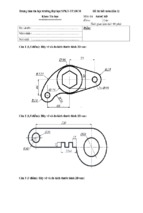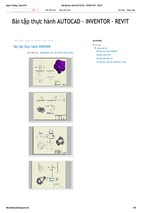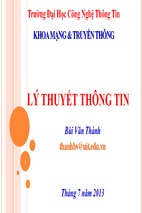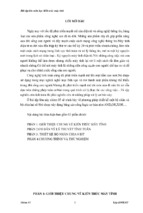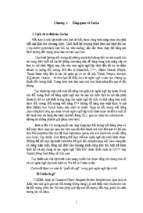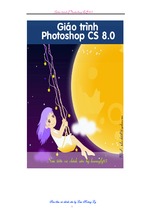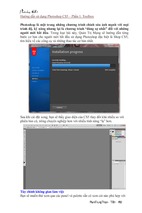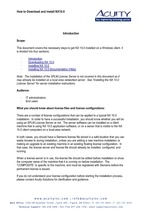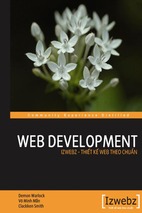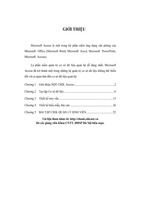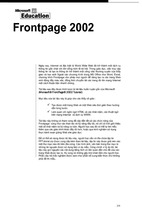[email protected]
Phone:01222249995
BIÊN SOẠN : NHẬT HIẾU PHONE : 01222249995
BIÊN SOẠN : NHẬT HIẾU
1
2
BIÊN SOẠN : NHẬT HIẾU PHONE : 01222249995
3
BIÊN SOẠN : NHẬT HIẾU PHONE : 01222249995
BIÊN SOẠN : NHẬT HIẾU PHONE : 01222249995
• Điểm ảnh (pixel):
• -Là những hình vuông cấu tạo lên file ảnh.Số lượng và độ lớn
của điểm ảnh trong 1 file phụ thuộc vào độ phân giải của nó.
• Độ phân giải (resulotion):
• -Là lượng điểm ảnh trên cùng một đơn vị dài.Nếu nói độ phân
giải của ảnh bằng 72 ,tức là có 72 điểm ảnh trên một inch dài.
• Vùng chọn (Selection):
• -Là miền được giới hàn bằng đường biên nét đứt (đường kiến
bò),mọi thao tác xử lý chỉ có tác dụng bên trong vùng chọn.
• Layer ( Lớp ảnh):
• Trong một layer có chứa các vùng chọn có điểm ảnh và không
có điểm ảnh
• +Màu hậu cảnh :Background.
• +Màu tiền cảnh : Là màu được tô vào ảnh.
• +Màu hậu cảnh: Là màu được tô vào giấy.
4
BIÊN SOẠN : NHẬT HIẾU PHONE : 01222249995
• Môi trường làm việc của Photoshop bao gồm 5 thành phần cơ bản :
• Thanh menu ,thanh option,thanh trạng thái ,hộp công cụ và các
Palettes.
5
File: chứa các lệnh về đóng mở ,tạo ảnh mới…
Edit: chứa lệnh về copy,cut,paste,tô màu hay xoay ảnh
Image: Chứa các lệnh để thay đổi thuộc tính hay chỉnh sửa
Layer: chứa các lệnh thao tác với layer
Select: tao tác với vùng chọn ,lưu ,hủy chọn…
Filter: chứa các nhóm bộ lọc của Photoshop
View: Chứa các lệnh xem ảnh
Window: Bật/tắt các Paletter
BIÊN SOẠN : NHẬT HIẾU PHONE : 01222249995
•
•
•
•
•
•
•
•
6
• Thể hiện tùy chọn riêng của công cụ được lựa chọn
BIÊN SOẠN : NHẬT HIẾU PHONE : 01222249995
• Trong hộp công cụ Toolbox chứa các công cụ lựa chọn ,vẽ và chỉnh
sửa
• Một vài công cụ có hình tam giác nhỏ ở góc dưới phải để bạn biết còn
có công cụ ẩn phía dưới
• Tool options bar:
7
BIÊN SOẠN : NHẬT HIẾU PHONE : 01222249995
• Các bảng giám sát và chỉnh sửa ảnh:
• Xác lập vị trí của bảng và hộp thoại
• Menu Edit/ Preferences / General hủy tùy chọn Save palette Locations
8
• -Rectangular Marquee : tạo một vùng chọn là hình chữ nhất trên ảnh
• -Eliptical Marquee : Tạo vùng chọn là Elip hoặc hình tròn
BIÊN SOẠN : NHẬT HIẾU PHONE : 01222249995
• Giới thiệu vể công cụ chọn:
• -Signle Row Marquee và Single column Marquee : tạo vùng chọn là một
dòng cao 1 pxx hoặc rộng 1px
9
• -Lasso : đưa một vùng chọn tự do,điểm cuối cùng trùng điểm đầu
tiên để tạo nên một vùng chọn khép kín
• -Polygon lasso : Nối các đoạn thẳng để tạo nên một vùng chọn
BIÊN SOẠN : NHẬT HIẾU PHONE : 01222249995
• -Crop : dùng để xén những phần ảnh không cần thiết
-Magnetic Lasso : công cụ chọn có tính chất bắt dính vào biên của
ảnh có sắc độ tương đồng
10
•
•
•
•
•
Thêm bớt vùng chọn :
-Nhấn giữ Shift drag mouse để thêm vùng chọn
-Nhấn giữ Alt drag mouse vào vùng chọn có sẵn trừ bớt vùng chọn
Làm mềm biên chọn:
-Anti Alias: làm trơn các biên của vùng chọn bằng cách hòa lẫn màu chuyển tiếp giữa
các pixel nền chỉ px biên bị thay đổi,các chi tiết biên không bị mất.
• -Feather: làm mở nhòe biên bằng cách tạo ra sự chuyển tiếp giữa các vùng chọn và các
px xung quanh nó ,việc làm nhòe này có thể làm mất chi tiết tại biên vùng chọn.
• Meunu select / Feather: nhập giá trị độ mờ tùy ý
BIÊN SOẠN : NHẬT HIẾU PHONE : 01222249995
• Magic wand: chọn một phần ảnh dựa trên độ tương đồng về màu sắc của các px kề
nhau.
11
• Border: Sửa đổi vùng chọn hiện hành thành vùng chọn có dạng
khung viền
• Smooth: Làm mềm các góc nhọn của vùng chọn.
• Expand: Mở rộng diện tích vùng chọn.
• Contract:Thu hẹp diện tích vùng chọn
• Grow:Mở rộng vùng chọn ra những vùng có màu tương đồng với
màu của vùng chọn hiện hành.
• Similar:Tương tự như Grow nhưng rộng hơn
• Transform Selection: thay đổi hình dạng của vùng chọn,khác với
Free Transform,lệnh này không làm ảnh hưởng tới các px ảnh
BIÊN SOẠN : NHẬT HIẾU PHONE : 01222249995
• Các lênh modify: Sửa đổi vùng chọn
12
Save Selection: Lưu giữ vùng chọn
+Chọn lệnh Save Selection,gọi bảng Save Selection
+Chọn tên file hiện hành
Chọn mục New ở mục Chanel
+Đặt tên vho vùng chọn ở mục Name
Vùng chọn được lưu giữ dưới dạng 1 kênh Alpha ( Chanel Alpha) và
được quản lý bằng chanel
BIÊN SOẠN : NHẬT HIẾU PHONE : 01222249995
•
•
•
•
•
•
13
BIÊN SOẠN : NHẬT HIẾU PHONE : 01222249995
•
•
•
•
•
Tải vùng chọn đã lưu:
Cách 1:menu Select/Load Selection
+Chọn tên file lưu trong Document
+Chọn tên kênh lưu giữ vùng chọn trong mục Chanel
+Tuỳ chọn Invert cho phép tải vùng chọn nghịch đảo
Cách 2: Mở bảng Chanel ,giữ và kéo chuột kênh Alpha có chứa
vùng chọn cần tải thả xuống phím Load Chanel As Selection nằm
dưới đáy bảng Chanel
14
• Healing Brush: lấy mẫu hình ảnh ở nơi này tô sang nơi khác
+Source: Chọn điểm ảnh lấy mẫu tô
+Sample: lấy điểm tô là mẫu trên ảnh
+Pattern: Lấy điểm tô là mẫu Pattern
+Aliged: Cho phép tô hình ảnh một cách liên tục
+Use All Layers: Cho phép làm việc với mọi lớp
• Patch Tool:Lấy mẫu hình ảnh từ nơi khác tô vào nơi đã chọn
+Source: Chọn nơi lấy mẫu
+Destination: Lẫy mẫu từ vùng chọn để tô cho nơi khác
+Use Pattern: Lẫy mẫu Pattern
+Color Replacement: Tô hình ảnh bằng màu tiền cảnh
15
BIÊN SOẠN : NHẬT HIẾU - PHONE : 01222249995
BIÊN SOẠN : NHẬT HIẾU PHONE : 01222249995
• Brush Tool(B):
-Tô màu tiền cảnh
+Brush: Kích thước và hình dáng bút vẽ
+Mode: Chế độ hòa trộn.
+Opacity: Độ mờ đục
Hộp thoại Brush (trên thanh option) là nơi thể
hiện kích thước và các dạng đầu cọ khác nhau cho
các công cụ vẽ và chỉnh sửa như Brush, Eraser,
History Brush, CloneStamp, Healing Brush,
Smudge…
• Pencil (P):
-Tô màu tiền cảnh bằng các loại bút cứng
16
Pattern Stamp:
-Tô vẽ bằng Pattern.
• Thao tác : Chọn mẫu ,dùng công cụ Rectanglar Maquee tạo vùng chọn
trên khu vực cần lấy mẫu rồi vào Menu Edit/Define Pattern.
BIÊN SOẠN : NHẬT HIẾU PHONE : 01222249995
•
•
•
•
Clone Stamp:
Lấy mẫu hình ảnh 1 khu vực để đem sang tô ở khu vực khác
Thao tác: Nhấn Alt và nhấp chuột và chỗ cần sao chép ảnh
Thả phím rồi đưa trỏ vào chỗ cần sao chép hình ảnh
Aligned : Cho phép sao lưu hình ảnh một cách liên tục
17
• Bộ công cụ Erase (E):
-Xóa bỏ hình ảnh và màu sắc,chỉ giữ lại hậu cảnh
• +Mode : Lựa chọn kiều công cụ.
• Erase to History: Xóa bỏ các thao tác đã làm việc với file ảnh
• Background Erase: Xóa bỏ hình ảnh và màu hậu cảnh.chỉ để lại
phần trong suốt
• Magic Erase : xỏa bỏ hình ảnh có màu tương đồng
BIÊN SOẠN : NHẬT HIẾU PHONE : 01222249995
• -Xóa đi những thao tác đã làm trên ảnh gốc
• Art History Brush: Làm nhòe các điểm ảnh theo một phương nhất
định nào đó
• +Styde: Lựa chọn các phương thức làm nhòe
• +Fidelity: Mức độ trung thực sau khi làm nhòe
18
Gradient:Tô chuyển màu
+Linear Gradient: Tô chuyển theo đường thẳng
+Radial Gradient: Tô chuyển màu theo hình đồng tâm
+Angle Gradient: Tô chuyển theo góc quay
+Reflected Gradient: Tô chuyển màu có tính phản
quang.
• +Diamond Gradient: Tô chuyển theo hình thoi.
•
•
•
•
Paint Bucket: Tô màu cho những vùng có
màu tương đồng với nhau
+Fill: Lựa chọn màu Foreground hay Pattern để tô.
+Pattern: Lựa chọn mẫu Pattern
BIÊN SOẠN : NHẬT HIẾU PHONE : 01222249995
•
•
•
•
•
19
• Blur: Làm lu mờ hình ảnh ( Giảm độ sắc nét)
• Smudge: Di nhòe màu sắc
+Finger Painting: Di nhòe có cộng thêm màu tiền cảnh
BIÊN SOẠN : NHẬT HIẾU PHONE : 01222249995
• Sharpen: Làm tăng độ sắc nét của hình ảnh
20